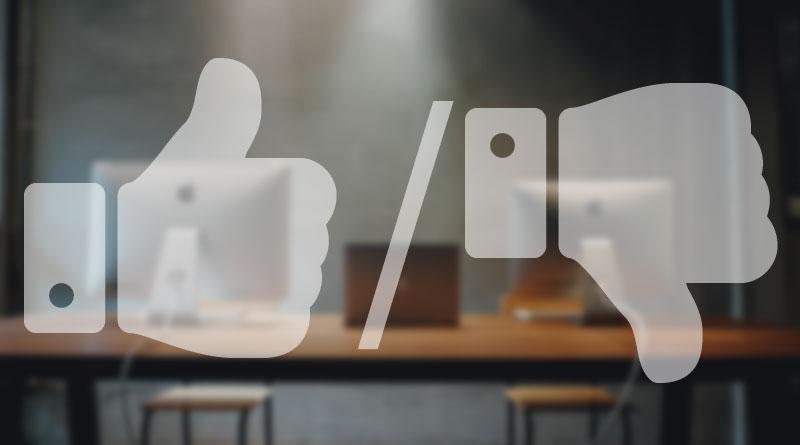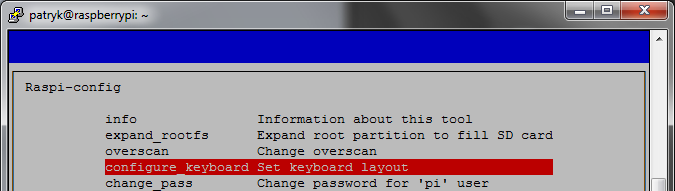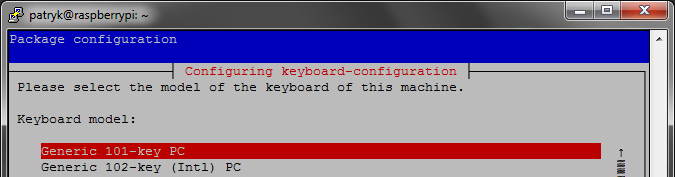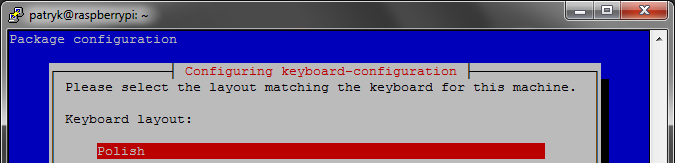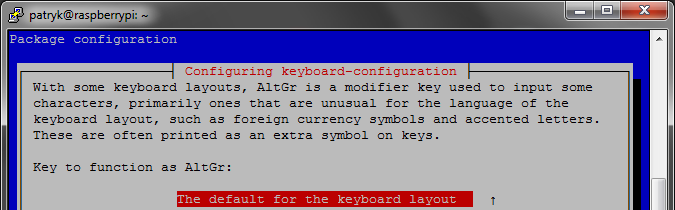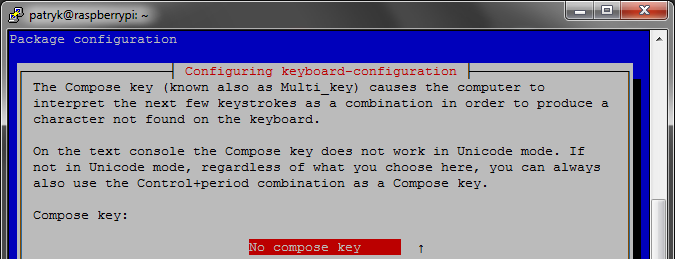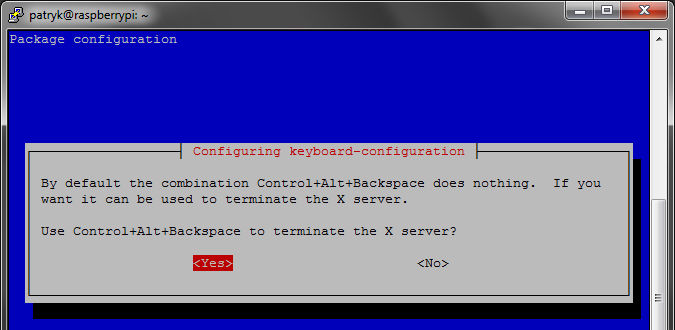Wprawdzie dziś chciałem zmieścić artykuł o czymś innym, ale z racji tego, że sporo z Was trafia na moją stronę szukając „klawiatury do Raspberry Pi” – to będzie właśnie o tym…
Trochę informacji ogólnych, oraz przykładowa klawiatura – której sam używam m.in. z Raspberry Pi.
Spis treści w artykule
Measy RC11 (Air Mouse + Wireless Keyboard)
Mimo, że jak przy okazji informacji m.in. o SSH pisałem – najczęściej z Raspberry Pi łącze się zdalnie, to jednak czasem potrzebuję skorzystać z klawiatury (i myszki) podpiętej bezpośrednio do Pi.
Mój wybór padł na „klawiaturę” Measy RC11:
Wpływ na taki wybór miało kilka czynników:
- Kompaktowy rozmiar (200x57x25 mm, 144g)
- Bezprzewodowa (RF 2.4GHz)
- Funkcja klawiatury i myszki (Air Mouse)
- Działa bez sterowników w systemach Windows, Linux, a nawet Android (standard HID)
- Działa również z innymi urządzeniami obsługującymi klawiaturę/myszkę (np. TV)
- Przystępna cena (85zł w sklepie Video-Lux)
Jeśli miałbym wymienić wady, to na obecną chwilę (mam już ją wprawdzie jakiś czas, ale większość czasu „leży i czuwa”) wymieniłbym jedną:
- Klawisze – trzeba dobrze wciskać, bo czasem potrafi „przegapić” wciśnięcie…
Ale nie na tyle, by był to jakiś większy problem, raczek kwestia przyzwyczajenia, że działają bardziej ja te w pilocie, niż klawiaturze komputerowej…
Obsługiwane systemy
Według informacji na opakowaniu:
- Windows 98 / 2000 / Me / Vista / NT / XP / 7
- Andorid
- Linux (Debian 3.1, Redhat 9.0)
Ja mogę do tej listy (oprócz Rasbian/Raspberry Pi) dodać TV:
Z którym klawiatura działa bez problemu, zarówno w trybie „klawiatura”, jak i „Air Mouse”.
Nie wiem nawet czy nie lepiej od znajdującego się w komplecie z TV pilota „Magic Remote” (AN-MR3005), a do tego oprócz kursora mamy też klawiaturę.
I gdyby nie to, że z podanym telewizorem „Magic” jest już w komplecie, to chyba bym się nie zastanawiał długo co wybrać… ;-)
Opakowanie i akcesoria
Mimo, że klawiatura przychodzi w opakowaniu niewiele większym od niej samej, to robi bardzo dobre wrażenie, w czym na pewno pomaga biel, tłoczenia oraz miejscowa zmiana faktury:
Jeśli chodzi o zawartość pudełka – to poza samą klawiaturą (i adapterem RF) oraz kilkoma „papierkami” nie spodziewałem się znaleźć nic więcej, i tak też było… :-)
Adapter RF (który podpinamy do USB) znajduje się „w klawiaturze”, pod tylna klapka, gdzie też mieszczą się baterie:
W baterie (albo lepiej akumulatorki) musicie zaopatrzyć się sami, potrzebne są 3 sztuki „AAA”.
Air Mouse
Jak wspomniałem już wcześniej – klawiatura działa bezprzewodowo, ale oprócz tego klawiatura posiada funkcję „Air Mouse” którą można aktywować w każdej chwili za pomocą przycisku z logo Androida (zielony robocik) który znajduje się pośrodku:
Klawisze obok tego przycisku odpowiadają lewemu i prawemu klawiszowi myszy, a samym kursorem steruje się za pomocą ruchu – klawiatura posiada wbudowany żyroskop.
Testy „na kilku znajomych” wykazały, że dość szybko można się przyzwyczaić do obsługi kursora, i działa całkiem precyzyjnie, chyba nawet bardziej precyzyjnie niż same klawisze.
Co istotne – włączenie trybu „myszki” nie powoduje wyłączenia klawiszy, można korzystać z obu funkcji naraz.
RC11 + Raspberry Pi
Współpraca klawiatury z Pi jest bezproblemowa, i właściwie automatyczna…
Choć warto kilka rzeczy w systemie zmodyfikować, choćby by niektóre znaki specjalne z opisu klawiszy odpowiadały wyświetlanym w systemie (np. | i #)
Zaczynamy od polecenia:
sudo raspi-configWybieramy:
configure_keyboard | Set keyboard layoutI następnie kolejno:
Generic 101-key PC
Polish
Jeśli chcemy korzystać z klawisza „Alt”
The default for the keyboard layout
Lub:
Left Alt
By za pomocą klawisza „Alt” móc wprowadzać polskie znaki (np. ą ę ś ć ż ź ń ó ł)
No compose key
I to wszystko…
Klawisze wprowadzane (wyświetlane) powinny odpowiadać tym z klawiszy na RC11, zależnie od wyboru pod klawiszem „Alt” mamy polskie znaki, lub dostęp do funkcji dodatkowych („Alt” + inny klawisz)
Na koniec kilka zdjęć
(Od razu uprzedzam, że zdjęcia są wykonane na „używanej” klawiaturze)

- Gen AI w Envato, czyli w ramach usługi Envato Elements mamy teraz dostęp do całego wachlarza narzędzi wspieranych przez AI - 1970-01-01
- DJI Mini 5 Pro, czyli mały dron z klasą C0, a spore zamieszanie, bo niby sub250, a jednak waży powyżej 250 gramów - 1970-01-01
- W Home Assistant 2025.6 w końcu mamy przypisanie struktury menu bocznego (sidebar) do konta użytkownika, więc teraz pora jeszcze na kolory (motyw) - 1970-01-01